Como aspirante a Manjaro, é ideal ter um USB inicializável ao vivo. Um live USB fornece uma maneira conveniente para qualquer usuário iniciante experimentar a distribuição sem instalá-la no sistema.
Neste artigo, cobrimos várias maneiras de criar um Manjaro USB inicializável no Windows e Linux.
Começando
Antes de começar, baixe o arquivo ISO do site oficial da Manjaro. Atualmente, Manjaro oferece três ambientes de desktop, escolha de acordo com sua preferência.
Crie USB inicializável Manjaro no Windows
Para gravar a imagem ISO Manjaro em USB, precisamos de uma ferramenta que faça este trabalho. Existem muitos softwares disponíveis; no entanto, o site oficial da Manjaro sugere o uso do utilitário Rufus.
Apesar de seu pequeno tamanho, o Rufus é útil para inúmeras causas. Ele formata USBs / CDs para criar drives flash inicializáveis para funcionar em um sistema operacional desinstalado ou criar mídia de instalação de USB ativo.
Baixe e instale o utilitário e conecte o drive USB na porta. Agora inicie o aplicativo Rufus. Conforme mostrado na captura de tela abaixo, ele identifica automaticamente o dispositivo USB conectado.
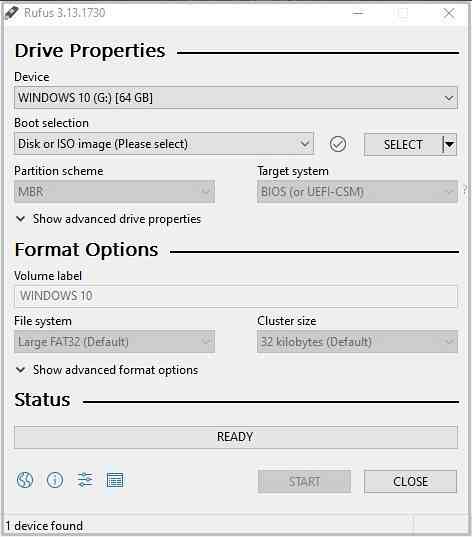
Agora clique em 'Selecionar' para pegar o arquivo ISO Manjaro que você deseja gravar no dispositivo selecionado.
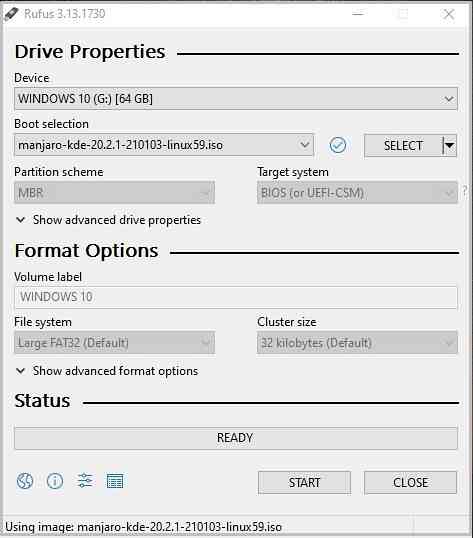
O utilitário Rufus seleciona automaticamente o tipo de partição de disco e o modo BIOS do sistema de destino (UEFI / Legacy). No entanto, é melhor confirmar o esquema de partição abrindo a janela Gerenciamento de disco e clique com o botão direito para selecionar 'Propriedades e abrir a guia' Volume '. Verifique o tipo de partição na opção Estilo da partição. Da mesma forma, verifique o modo BIOS.
Após a verificação, clique em 'Iniciar' para iniciar o processo de gravação da imagem ISO. Uma tela aparecerá para escolher o modo de escrita correto. Selecione o modo de imagem ISO recomendado.
Rufus irá aparecer com uma tela de aviso de formatação da unidade se os dados tiverem um backup e clique em 'OK' para continuar a operação.
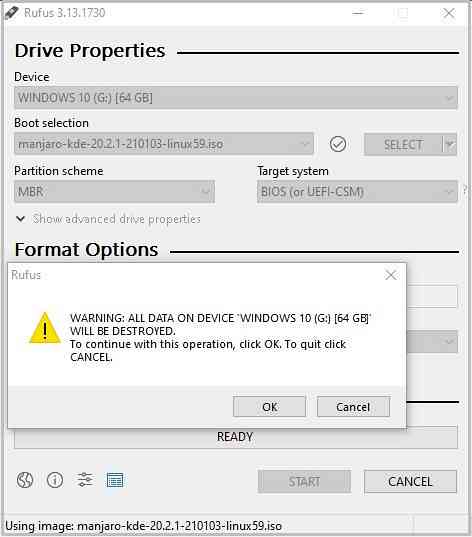
Uma barra de progresso aparecerá para acompanhar o processo de gravação da imagem. Uma vez feito isso, reinicie a máquina e pressione a tecla de inicialização para iniciar o processo de inicialização a partir do USB.
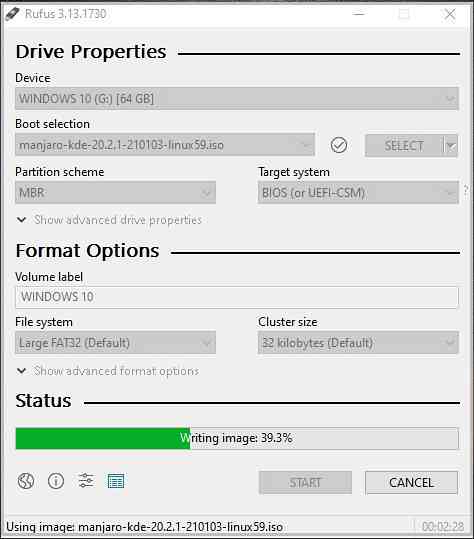
Crie USB inicializável Manjaro no Linux via GUI
Em uma distribuição Linux, várias ferramentas estão disponíveis para os usuários criarem Manjaro USB inicializável ao vivo no Linux. Para este tutorial, escolhemos o utilitário Ubuntu padrão conhecido como 'Startup Disk Application' e o aplicativo ImageWriter, pois é o utilitário mais sugerido e preferido pela Comunidade Manjaro.
ImageWriter
ImageWriter é um aplicativo de terceiros disponível para download em qualquer repositório de software / gerenciador de pacotes ou gerenciador de software. Após o download, insira uma unidade flash USB e abra o utilitário.
Clique no ícone central e navegue até a pasta que contém o arquivo ISO Manjaro. Destaque o ISO e clique em abrir para selecionar a imagem.
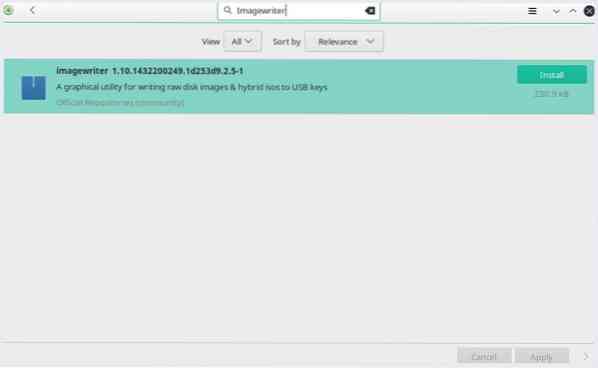
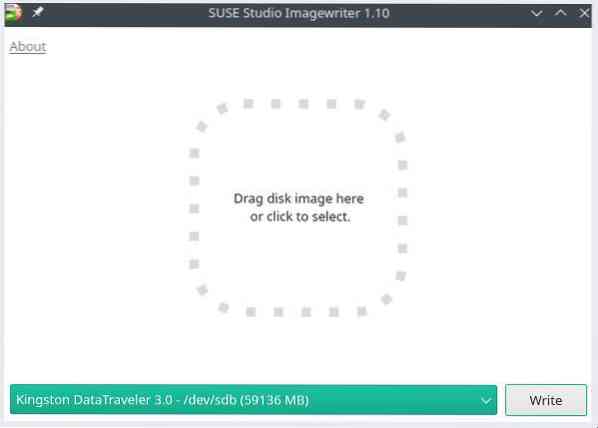
Em seguida, selecione a unidade USB inserida e clique em 'Gravar' para gravar a imagem ISO nela.
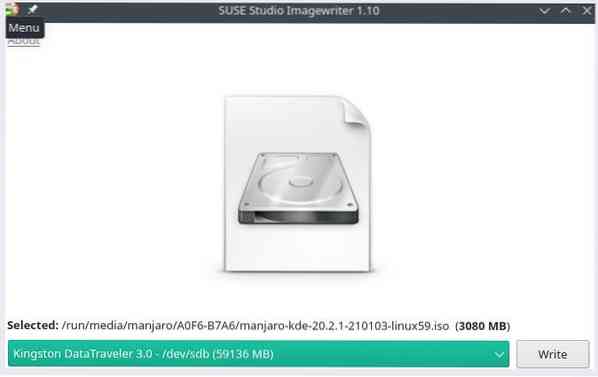
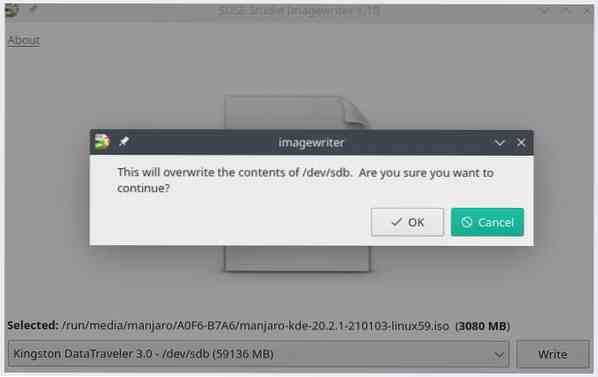
O utilitário inicia o processo de gravação do conteúdo Manjaro ISO na unidade flash. Depois de concluído, a unidade USB está pronta para instalar o Manjaro Linux na máquina.
Criador de disco de inicialização
Para gravar a imagem ISO Manjaro em um USB no Ubuntu, insira o drive USB e clique no ícone inferior esquerdo para abrir os Aplicativos. Pesquise o utilitário padrão do Ubuntu 'Startup Disk Creator.'
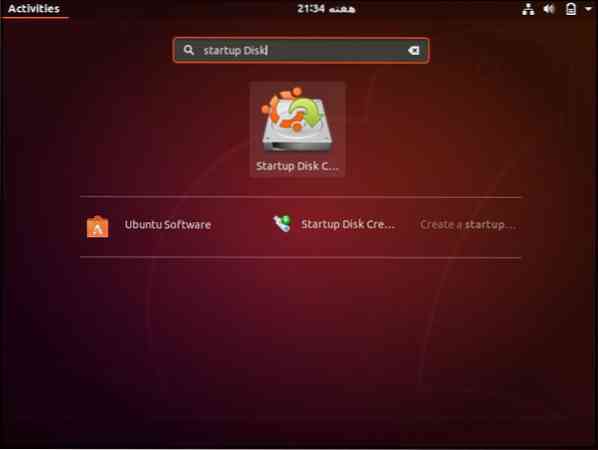
Abra o aplicativo e clique em 'Outro' para fornecer o arquivo de imagem de disco de origem.
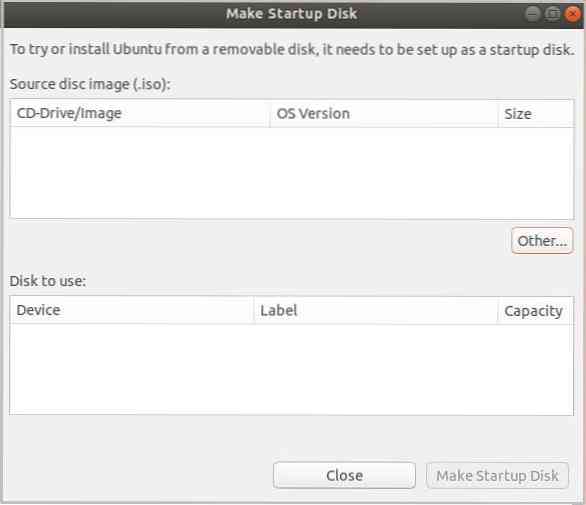
A ferramenta identifica automaticamente o USB. Uma vez feito isso, clique em 'Criar disco de inicialização' para gravar os arquivos de imagem no USB.
Crie USB inicializável Manjaro no Linux via CLI
Outra maneira de criar um Manjaro USB ao vivo é através do terminal de linha de comando do Linux. Insira o drive USB na porta e use o seguinte comando para verificar o nome do dispositivo que o Linux atribuiu ao USB.
[email protegido]: ~ $ fdisk -lIdentificador de disco: BFC9FB3F-BDFE-47F1-9660-51B2F5911961
Tipo de tamanho dos setores finais de início do dispositivo
/ dev / sda1 2048 206847 204800 Sistema 100M EFI
/ dev / sda2 206848 239615 32768 16M Microsoft reservados
/ dev / sda3 239616 723698391 723458776 345G Dados básicos da Microsoft
/ dev / sda4 723699712 724721663 1021952 499M Ambiente de recuperação do Windows
/ dev / sda5 724721664 1707761663 983040000 468.Dados básicos da Microsoft 8G
/ dev / sda6 1707761664 1947377663 239616000 114.Sistema de arquivos 3G Linux
Disco / dev / sdb: 57.75 GiB, 62008590336 bytes, 121110528 setores
Modelo de disco: DataTraveler 3.0
A saída acima mostra o dispositivo USB rotulado como / dev / sdb. Observe o rótulo do dispositivo para uso no acompanhamento dd comando.
A principal funcionalidade do utilitário de linha de comando dd é duplicar e converter de / para arquivos em sistemas operacionais Unix ou semelhantes a Unix. Ou seja, o comando dd lê / escreve para / de arquivos nos respectivos drivers. Por exemplo, faz backup de todo o setor de boot de um disco rígido.
Execute o seguinte comando para gravar uma imagem do Manjaro Linux em um drive USB.
[email protegido]: ~ $ sudo dd bs = 4M if = / path / to / manjaro.isoof = / dev / sdb status = progresso oflag = sync
O E se e de opções no comando acima representam o arquivo de entrada e saída que é o rótulo do nosso dispositivo USB no sistema operacional Linux. Substitua o / caminho / para / manjaro.iso com o caminho real do arquivo Manjaro ISO em seu sistema.
O comando dd processa um bloco de entrada de cada vez e o grava em um arquivo de saída. O comando acima usa o bs opção de ler e gravar 4 megabytes de dados de imagem ISO por vez. Enquanto, status opção imprime estatísticas de progresso em stderr.
O comando dd irá gravar o conteúdo do arquivo ISO na unidade para criar a mídia de instalação do Manjaro.
Conclusão
O artigo demonstra maneiras de criar um Manjaro USB inicializável a partir de aplicativos Linux padrão integrados e software de terceiros. Aprendemos a criar mídia de instalação no Windows e Linux GUI e utilitário de linha de comando. A mídia de instalação oferece uma maneira eficaz para novos usuários experimentarem a distribuição Manjaro mais recente e, posteriormente, usá-la para instalar no disco rígido do sistema.
 Phenquestions
Phenquestions


